In letzter Zeit sind Verknüpfungen sehr beliebt geworden, insbesondere seit der Veröffentlichung von iOS 14.Es handelt sich um eine Workflow-Anwendung, mit der Sie die Funktionalität und benutzerdefinierten Funktionen erweitern können, von der Zuweisung benutzerdefinierter Symbole zu Ihren bevorzugten Anwendungen bis hin zum automatischen Wechseln von Hintergrundbildern, der Verwendung benutzerdefinierter Akkuladeanimationen und vielem mehr.
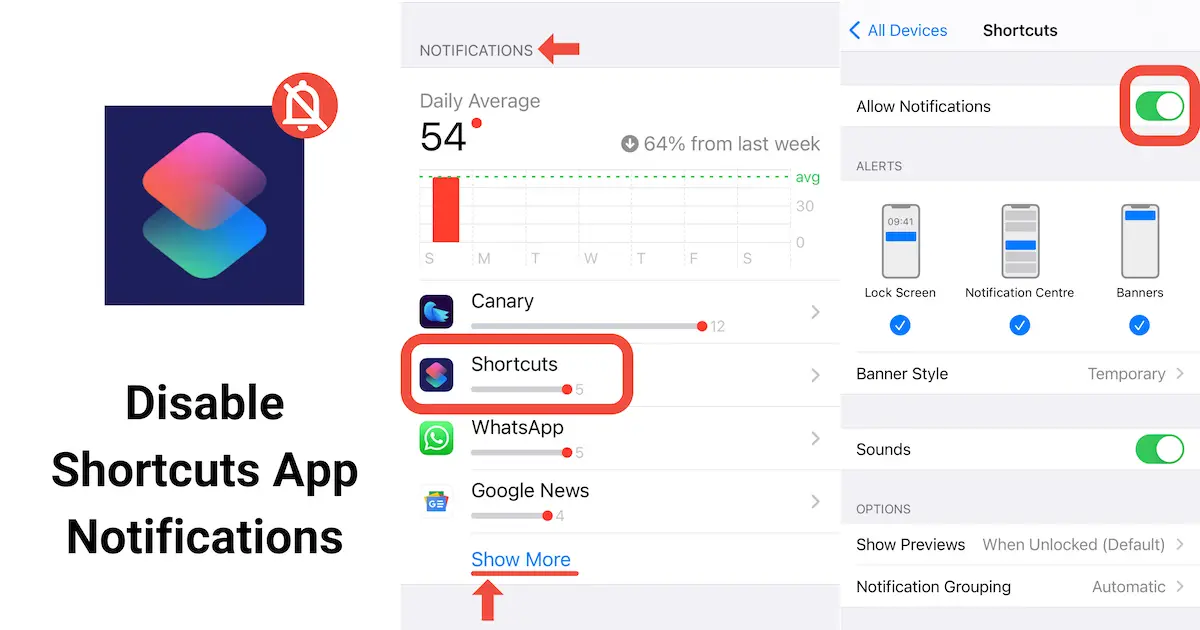
Standardmäßig stellen Verknüpfungen jedoch jedes Mal eine Bannerbenachrichtigung bereit, wenn eine Verknüpfung oder eine Automatisierung ausgelöst wird.Es kann für Benutzer ärgerlich sein, von Zeit zu Zeit aufzutauchen, wenn sie sie sehen.Die meisten Benutzer ziehen es im Allgemeinen vor, Automatisierungen im Hintergrund auszuführen, ohne sie dazu aufzufordern.
Das Enttäuschendste ist, dass es im Gegensatz zu den meisten anderen Apps auf iOS keine einfache Möglichkeit gibt, Benachrichtigungen über Verknüpfungen zu deaktivieren.Wenn Sie auf Ihrem iPhone oder iPad zu Einstellungen >> Benachrichtigungen gehen, finden Sie in den im Abschnitt "Benachrichtigungsstil" aufgeführten Anwendungen keine Verknüpfung, mit der Sie den Benachrichtigungsschalter für eine bestimmte Anwendung deaktivieren können.
Wenn Sie jedoch wissen, wo Sie suchen müssen, können Sie die Benachrichtigungen über Verknüpfungs-Apps deaktivieren.In diesem Artikel helfen wir Ihnen, es herauszufinden.
Hinweis:Einige Verknüpfungen und Automatisierungen zeigen während der Ausführung Vorschauen (oder Warnungen) an.Durch das Deaktivieren von Verknüpfungsbenachrichtigungen werden diese Vorschauen nicht deaktiviert.Diese Warnungen sind nicht dauerhaft und werden nicht im Benachrichtigungscenter angezeigt.
Benachrichtigungen für Verknüpfungs-Apps deaktivieren oder verwalten
Sie müssen auf den (relativ) versteckten Benachrichtigungsverwaltungsbildschirm der Verknüpfungsanwendung zugreifen, um die Benachrichtigungseinstellungen der Verknüpfungsanwendung zu schließen oder zu ändern.
Hinweis:Sie müssen die Bildschirmzeit auf Ihrem Gerät aktivieren, damit es funktioniert.
So deaktivieren oder verwalten Sie Benachrichtigungen über Verknüpfungs-Apps:
- Gehe zuEinstellungen>>Bildschirmzeit.
- 點擊Alle Veranstaltungen anzeigenUnd wählen Sie週Registerkarte Ansicht.
- Scrollen Sie nach unten zum Abschnitt "Benachrichtigungen" und wählen SieVerknüpfungenAnwendung.Wenn Sie in der Liste keine Verknüpfungsanwendung finden, klicken Sie auf ein bestimmtes Datum im Tagesdurchschnittsdiagramm und dann auf die Verknüpfung.
- Schließung"Benachrichtigungen zulassen"Wechseln oder verwalten Sie Verknüpfungen auf diesem Bildschirm, um Benachrichtigungen wie Warnungen, Bannerstile, Töne usw. anzuwenden.
Jetzt wissen Sie, wie Sie Benachrichtigungen über Verknüpfungsanwendungen auf dem iPhone und iPad verwalten.Wenn Ihnen das hilft, teilen Sie es bitte mit anderen, von denen Sie denken, dass sie auch nützlich sind.



![So erhalten Sie das Google Chrome-Passwort auf dem iPhone und iPad [Passwort automatisch ausfüllen] So erhalten Sie das Google Chrome-Passwort auf dem iPhone und iPad [Passwort automatisch ausfüllen]](https://infoacetech.net/wp-content/uploads/2021/07/5885-How-to-Get-Google-Chrome-Passwords-on-iPhone-iPad-AutoFill-from-any-app-150x150.png)









